——
目录
AD(Altium Designer)使用技巧
1Altium Designer与Protel99se异同
Altium Designer 是原Protel软件开发商Altium公司推出的一体化的电子产品开发系统,相当于Protel99se的全面升级版本(可兼容)。
2常用元器件中英对照表
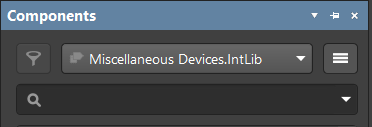
可在此栏中搜索下表项。
| 中文 | 英文 |
|---|---|
| 电阻 | Res |
| 电容 | Cap |
| 电感 | Inductor |
| 二极管 | Diode |
| 三极管 | NPN/PNP |
| 场效应管 | JFET/MOSFET |
| 麦克风 | Mic |
| 电铃 | Bell |
| - | - |
3常用快捷键
原理图模式
视角相关
1 鼠标滚轮:画面上下平移
2 shift+鼠标滚轮:画面左右平移
或:按住鼠标右键拖拽,实现自由视角
3 ctrl+滚轮: 放大缩小
4 v+f:居中显示
右下角标有三角的图标按鼠标右键可切换模式

操作相关
PCB模式
视角相关
1 数字键2:2d模式
2 数字键3: 3d模式
3 ctrl+f/v+b:翻转(flip board)
其它与原理图模式基本相同,其中在3D模式下:
4 shift+鼠标右键:旋转预览
5 shift+s 切换单层显示和多层显示
6 ctrl+鼠标左键:高亮某一网络
&7 shift+c:取消高亮
8 ctrl+m:测量
9 q:切换 mil/mm
1mil=1/1000inch=0.0254mm
ctrl+d:调出view configuration

4一般操作
原理图模式
替换同一类元件封装
实现直插元件封装和贴片元件封装切换
1 左击待修改元件,在弹出的菜单中选择"Find Similar Objects…"
2 选定筛选条件后,点击确定,ctrl+a选定全部高亮元件
3 右击任一元件,在弹出的菜单中选择Properties…-Footprint从而同一修改元件封装
也可在菜单栏选择tools->footprint manager进行统一封装管理
但是只能单个修改
自动编号
菜单栏 tools->Annotation->Annotate Schematics
PCB模式
标注尺寸
菜单栏:place->dimension->linear
按空格可切换横纵。
层管理
在菜单栏:design->layer stack designer中可进行层管理。
进入界面后点击菜单栏:tool->layer stack visualizer 可查看3D尺寸图。
在层管理中,默认有顶层底层两层,可在此界面增加层数。
——
5其它
官方库的添加
官方途径:
https://blog.csdn.net/tq384998430/article/details/78133199/
AD官网上获取PCB库
建议不要用官网途径下载,必须要邮箱验证,然而从来不给发邮件(也许必须是正版用户?)
http://blog.csdn.net/qq_29350001/article/details/52199356 Altium Designer – 精心总结
详细版可以参考这篇博文,及其详细






















 5200
5200











 被折叠的 条评论
为什么被折叠?
被折叠的 条评论
为什么被折叠?








